cmd进入mysql命令 CMD命令进入MySQL数据库
在进行数据库管理时,经常需要使用命令行来操作数据库,通过使用CMD命令进入MySQL数据库,我们可以快速地连接到数据库服务器,并进行各种操作,比如创建数据库、查询数据、更新记录等。这种方式不仅效率高,而且可以更加灵活地对数据库进行管理。掌握CMD命令进入MySQL数据库是非常重要的数据库管理技能。
具体方法如下:
1、打开【开始】》【运行】输入【cmd】单击【确定】后出现CMD命令黑色窗口,这就是我们说的CMD命令行。如下图所示:
或者使用快捷键Windows键(在键盘上有个Windows标志的按键)+R输入cmd后回车。
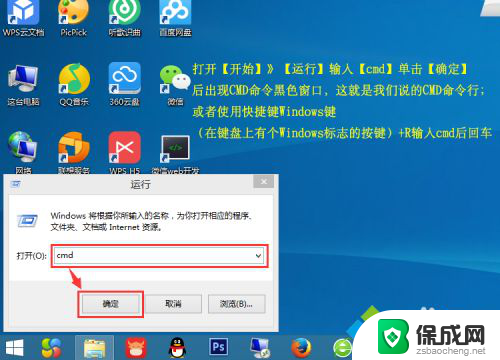
2、默认进入C盘,于是我们可以进入G盘,点击回车。因为我的数据库是存放在G盘的。以我的电脑为例,方法如下:输入G:进入G盘。如下图所示:
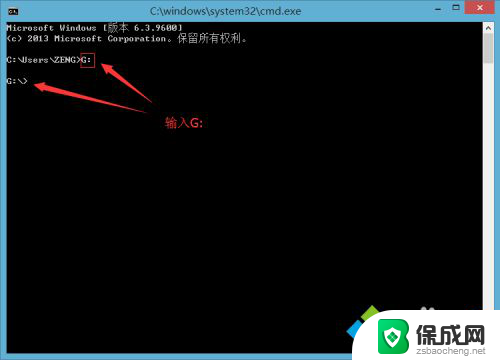
3、在CMD命令窗口敲入命令 mysql -hlocalhost -uroot -p 后按回车(注意这里的"-h"、"-u"、"-p"不能省略) 进入mysql数据库,其中"-h"表示服务器名,localhost表示本地;"-u"为数据库用户名,root是MySQL默认用户名;"-p"为密码,如果设置了密码,可直接在-p后链接输入,如:-p888888,用户没有设置密码,显示Enter password时,直接回车即可。
注意,因为这里我的MySQL没有安装在C盘下,所以我需要先使用DOS命令进入MySQL的安装目录下的bin目录中。以我的电脑为例,方法如下:输入G:进入G盘(就是上面那一步)。在输入cd G:\phpstudy\mysql\bin 进入到MySQL的bin目录下,才可以输入 mysql -hlocalhost -uroot -p 然后按回车键,如下图所示:
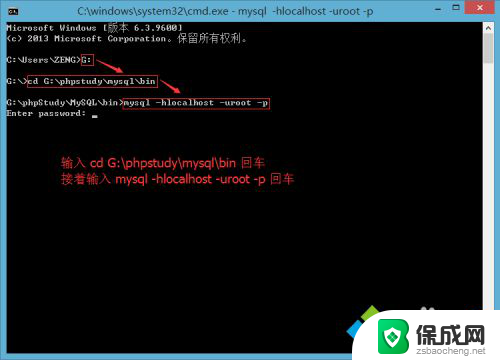
4、按回车之后,此时会提示输入MySQL密码(Enter password:),这时候我们输入MySQL密码,即可完成登录MySQL操作;下图就是表示成功链接到了MySQL数据库的界面图:
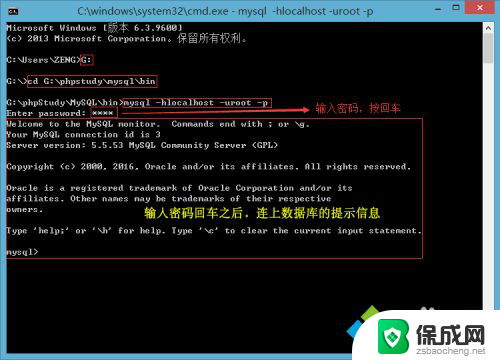
5、输入命令show databases;显示所有的数据库(MySQL数据库中的命令必须以分号结尾“;”),如下图所示(红色线框选中的内容):
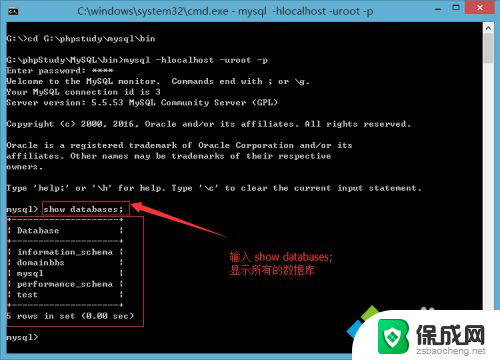
6、接着我们继续操作数据库,新建一个新的数据库demo;直接在mysql>后面输入命令行 create database demo; 按回车,出现数据库创建成功提示,如下图所示:
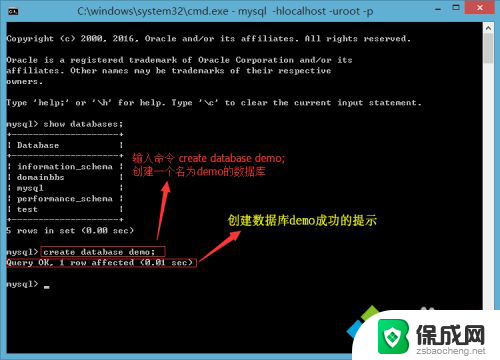
7、我们再在mysql>后面输入命令行 show databases; 按回车显示所有数据库,看下,是不是多了一个demo数据库,如下图所示:
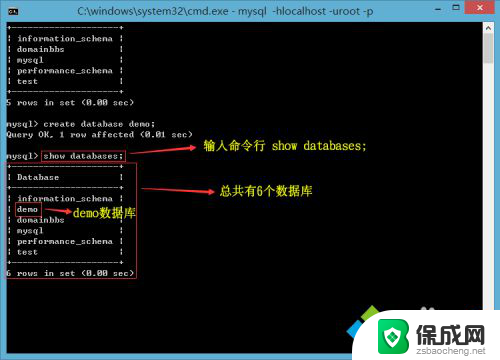
8、如果要退出MySQL数据库,输入exit; 按回车即可,如下图所示:
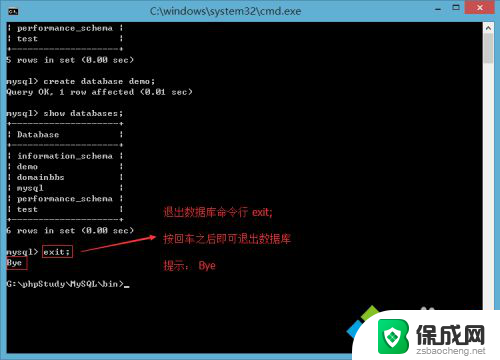
以上就是进入 MySQL 命令行的全部内容,如果遇到这种情况,你可以按照以上步骤解决,非常简单快速。
cmd进入mysql命令 CMD命令进入MySQL数据库相关教程
-
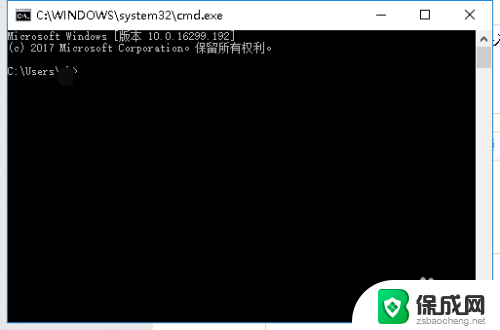 win10如何cmd管理员运行 Win10如何以管理员身份输入CMD命令
win10如何cmd管理员运行 Win10如何以管理员身份输入CMD命令2024-06-30
-
 cmd查看mac地址命令 如何在命令行下查看MAC地址
cmd查看mac地址命令 如何在命令行下查看MAC地址2024-08-22
-
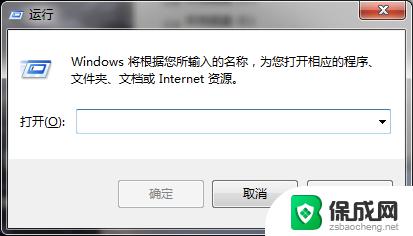 cmd在c盘创建文件夹 如何通过CMD命令创建文件夹
cmd在c盘创建文件夹 如何通过CMD命令创建文件夹2023-10-08
-
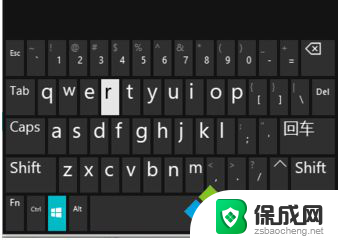 cmd win10窗口怎么打开 win10系统怎么打开cmd命令提示符
cmd win10窗口怎么打开 win10系统怎么打开cmd命令提示符2024-06-28
-
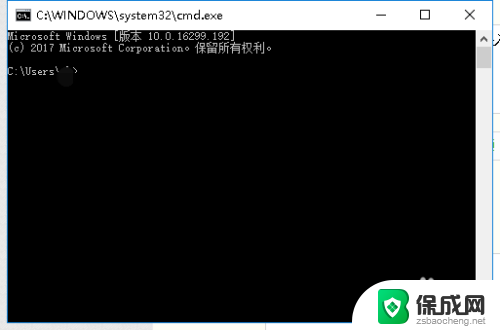 win10 cmd管理员权限 Win10如何在CMD中以管理员身份运行命令
win10 cmd管理员权限 Win10如何在CMD中以管理员身份运行命令2024-06-11
-
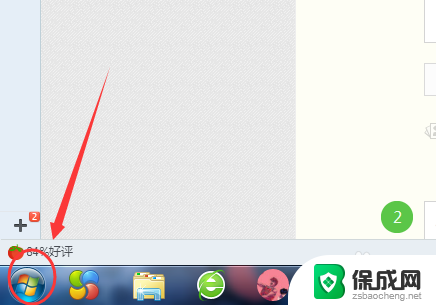 dos删除文件夹命令 DOS命令删除文件夹和文件教程
dos删除文件夹命令 DOS命令删除文件夹和文件教程2024-10-01
- win10的命令行 如何在win10系统中找到并打开命令行窗口
- cad下面的键入命令栏怎么调小 如何调整CAD命令栏窗口的大小
- 电脑关机命令shutdown文件没有反应 Win10系统中shutdown命令无效怎么办
- 二、MySQL优化策论:硬件篇 · CPU如何提升数据库性能?
- Win11如何开启开发者模式 Win11开发者模式在哪打开,详细教程一网打尽
- 什么是Windows虚拟主机?Windows虚拟主机有哪些? - 详解Windows虚拟主机的定义和种类
- 微软未发现Win11更新致SSD损坏的关联传闻
- 英伟达GPU,市占94%,性能强劲,是最佳选择!
- 微软推出Windows 11 25H2预览版,Win10支持即将终止,升级Windows 11吧!
- Win11Debloat:优化系统流畅度!让您的Windows 11系统更加流畅!
新闻资讯推荐
- 1 Win11如何开启开发者模式 Win11开发者模式在哪打开,详细教程一网打尽
- 2 什么是Windows虚拟主机?Windows虚拟主机有哪些? - 详解Windows虚拟主机的定义和种类
- 3 微软未发现Win11更新致SSD损坏的关联传闻
- 4 一文搞定 Linux 与 Windows 双系统修复,实用教程分享
- 5 AMD与英特尔杠上了!下一代架构CPU大战爆发热点新闻
- 6 微软发布Windows 11 25H2最新预览版,ISO镜像即将上线
- 7 微软Windows 11年度更新进入测试,全面解析最新功能和改进
- 8 NVIDIA助力城市工业基础设施设计仿真领域最新资讯
- 9 贵显卡比入门款贵几千,差在哪?溢价很值得,还是纯交智商税
- 10 显卡段位大赏,你的“战力”属于哪一档?看看你的显卡性能表现如何
win10系统推荐
系统教程推荐
- 1 倒数日怎么设置在桌面 倒数日桌面显示方法
- 2 如何让windows电脑常亮 怎样让笔记本屏幕保持长时间亮着
- 3 ie8浏览器如何兼容 IE浏览器兼容模式设置方法
- 4 w10如何关闭杀毒 Windows10系统如何关闭自带杀毒软件
- 5 笔记本电脑哪个键代表鼠标右键 用键盘代替鼠标右键的方法
- 6 怎样查看windows激活状态 win10系统激活状态查看步骤
- 7 电脑怎么连接有线打印机设备 电脑连接打印机的设置方法
- 8 win10鼠标单击变双击了 win10系统鼠标单击变双击原因
- 9 iphone怎么将视频设置动态壁纸 iPhone动态壁纸视频设置教程
- 10 电脑锁屏怎么办 电脑自动锁屏怎么取消